Jeśli nie chcesz, aby recenzentzy zawartości przypadkowo zmienili Prezentację PowerPoint, możesz użyć ograniczeń formatowania i edytowania.
Uwaga: Aby dodatkowo ograniczyć recenzentom wprowadzenie zmian w dokumencie lub arkuszu kalkulacyjnym, możesz udostępnić plik tylko do odczytu lub chronić go hasłem.
Ograniczanie uprawnień do zawartości plików
-
Wybierz pozycję Informacje> pliku.
-
Wybierz pozycję Chroń prezentację, wskaż pozycję Ogranicz dostęp, a następnie wybierz pozycję Ograniczony dostęp.
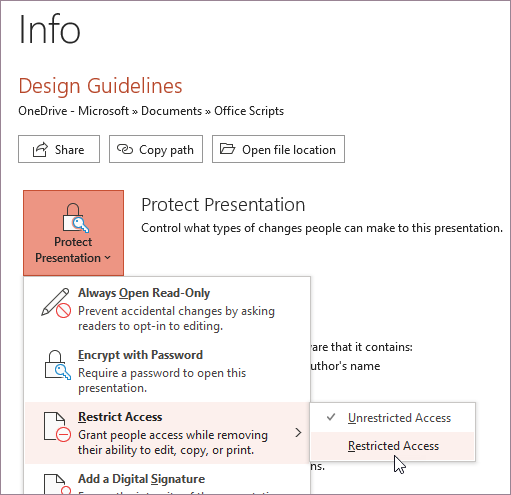
-
W oknie dialogowym Uprawnienie wybierz pozycję Ograniczuprawnienie do tej prezentacji , a następnie przypisz każdemu użytkownikowi odpowiednie poziomy dostępu. Istnieją osobne listy dla użytkowników, którym nadasz dostęp do odczytu i którym nadasz dostęp do zmiany.

Możesz również wybrać ikonę po prawej stronie każdej z opcji, aby wybrać pozycję Nadaj wszystkim w mojej organizacji dostęp do odczytu lub Nadaj wszystkim w mojej organizacji dostęp do zmian.
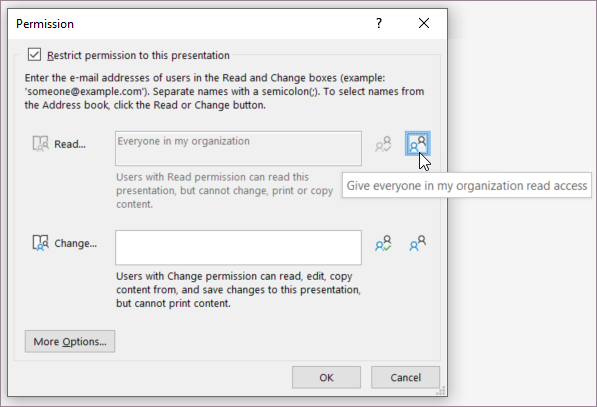
-
Aby nadać komuś uprawnienia pełnej kontroli, w oknie dialogowym Uprawnienia wybierz pozycję Więcej opcji ,a następnie w kolumnie Poziom dostępu wybierz strzałkę, a następnie wybierz pozycję Pełna kontrola na liście Poziom dostępu.
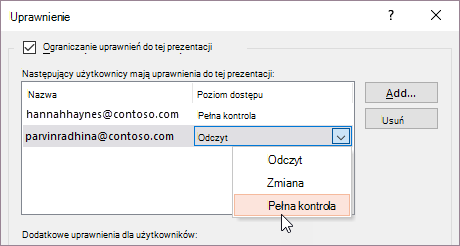
-
Po przypisaniu poziomów uprawnień wybierz przycisk OK.
Zostanie wyświetlony pasek komunikatów wskazujący, że prezentacja podlega zarządzaniem prawami. Jeśli musisz wprowadzić jakiekolwiek zmiany w uprawnieniach dostępu do prezentacji, wybierz pozycję Zmień uprawnienia.
Jeśli prezentacja z ograniczonymi uprawnieniami zostanie przesyłana dalej do osoby nieupoważnionej, zostanie wyświetlony komunikat z adresem e-mail lub witryną internetową autora, aby ta osoba może poprosić o uprawnienia. Jeśli autor nie dołączy adresu e-mail, nieupoważnionym użytkownikom zostanie wyświetlony komunikat o błędzie.
Ustawianie daty wygaśnięcia pliku
-
Wybierz pozycję Informacje> pliku.
-
Wybierz pozycję Chroń prezentację, wskaż pozycję Ogranicz dostęp, a następnie wybierz pozycję Ograniczony dostęp.
-
W oknie dialogowym Uprawnienie wybierz pozycję Ogranicz uprawnienie do tej prezentacji, a następnie wybierz pozycję Więcej opcji.
-
W obszarze Dodatkowe uprawnienia dla użytkownikówzaznacz pole wyboru Ta prezentacja wygasa dnia, a następnie wprowadź datę.
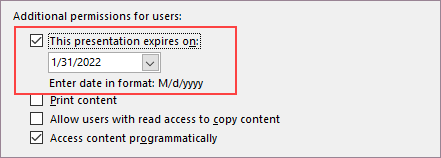
-
Wybierz dwa razy przycisk OK.










